如何使用两个不同的帐户运行Microsoft Teams的多个实例
有一种解决方法可以同时使用两个不同的Microsoft Teams帐户。您需要做的就是安装Microsoft Teams Progressive Web应用程序并将其与桌面应用程序一起运行。这是如何做。
1. 使用您的(其他)团队帐户在Microsoft Teams Web App上登录
2. 创建一个PWA。在Edge中,单击。。。屏幕右上角的按钮。之后,点击显示“应用”的位置。然后,您将看到Teams徽标,并想要单击“ 将该应用程序安装为应用程序”。
3. 在Chrome浏览器中,点击屏幕右上角的三个向下的点。然后,选择更多工具,然后创建快捷方式。确保单击“另存为窗口”复选框,然后单击“ 创建”。
适用于所有Windows 10版本
如果您需要将Microsoft Teams与两个单独的帐户一起使用,则最终可能会陷入非生产状态。当前,Microsoft Teams不支持多帐户登录。如果要同时检查Teams中的两个不同的工作帐户,则无法通过专用的Microsoft Teams桌面应用程序执行此操作。您必须先注销然后重新登录帐户。

但是不要担心。有一种解决方法可以同时使用两个不同的团队帐户。您需要做的就是通过Google Chrome或新的Microsoft Edge浏览器安装Microsoft Teams Progressive Web应用程序,同时仍在桌面应用程序中使用其他Teams帐户。这里是如何看的。
步骤1:在Microsoft Teams Web App上使用您(其他)Teams帐户登录

要开始此过程,您需要使用Microsoft Teams Web应用程序上的其他Microsoft Teams帐户登录。为此,请访问teams.microsoft.com。登录时,您会看到一条消息,提示您应该下载Teams桌面应用程序。您可以忽略它,然后选择使用网络应用程序。从那里,您将看到默认的Teams频道,就像在桌面应用程序上一样。您还需要确保已打开桌面通知。单击打开桌面通知 按钮。
现在,您的第二个Teams帐户将有一个单独的会话。该Web应用程序的外观和行为与常规桌面应用程序相同,因此您应该有宾至如归的感觉。摆脱了底层浏览器UI并为其创建PWA之后,并没有太多区别。
步骤2:创建渐进式Web应用(PWA)

接下来,您必须创建团队的渐进式Web应用程序。保持登录Teams Web应用程序的状态,然后转到设置菜单。根据您使用的是Chrome还是Edge,设置会有所不同。我们将更深入地介绍这两种浏览器中的每一种的一些说明,但是提醒您,这在Microsoft Edge中效果最佳。
首先,在Edge中打开团队,您需要单击。。。屏幕右上角的按钮。之后,点击显示Apps的位置。然后,您将看到Teams徽标,并想要单击“ 将该应用程序安装为应用程序”。然后,这会将Teams弹出到自己的带有紫色标题栏的窗口中,并且体验类似于本机桌面应用程序。打开后,您可以在任务栏中右键单击新激活的PWA,然后选择“ 固定到任务栏 ”选项。当您执行此操作时,每次您要打开PWA或Teams的单独实例时,Teams都会固定在此处。
使用Google Chrome浏览器时,您需要单击屏幕右上角的三个向下的点。然后,选择更多工具,然后 创建快捷方式。确保单击了“ 作为窗口打开”复选框,然后单击“ 创建”。再次右键单击任务栏中的PWA,然后将其固定。现在,您可以像使用标准Teams应用程序一样使用PWA!
 英特尔在 AXG 内部建立了新
英特尔在 AXG 内部建立了新 支付宝怎么预约核酸检测
支付宝怎么预约核酸检测 台积电公布2022Q1营收:营
台积电公布2022Q1营收:营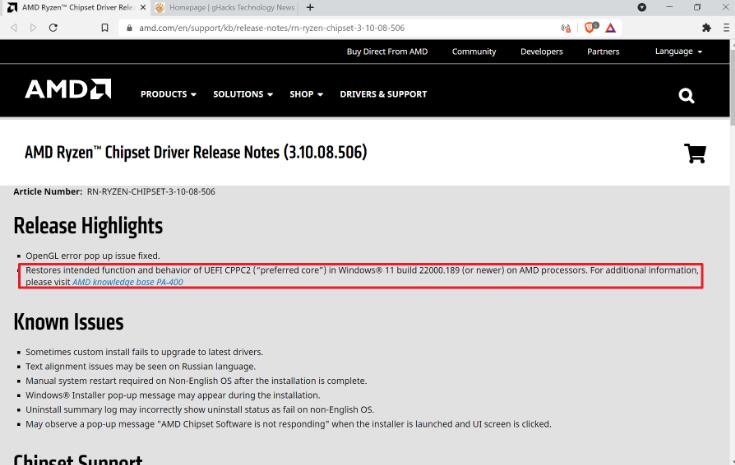 AMD和Microsoft发布补丁以解
AMD和Microsoft发布补丁以解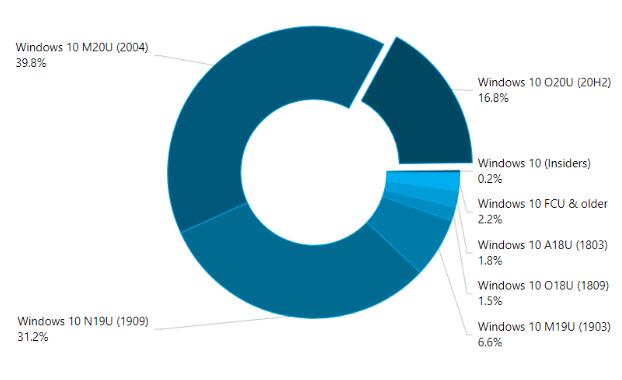 AdDuplex:Windows 10 20H2现在于
AdDuplex:Windows 10 20H2现在于 Windows 11 的新屏幕捕捉应用
Windows 11 的新屏幕捕捉应用 使用笔记本电脑应该注意
使用笔记本电脑应该注意 已被证实存在高危漏洞-
已被证实存在高危漏洞- 浮生为卿歌奇遇传送门选
浮生为卿歌奇遇传送门选 《生死狙击2》大头英雄模
《生死狙击2》大头英雄模 坎公骑冠剑世界11未踏之地
坎公骑冠剑世界11未踏之地 讯景显卡几线品牌
讯景显卡几线品牌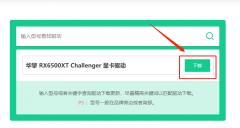 华擎显卡驱动怎么下载
华擎显卡驱动怎么下载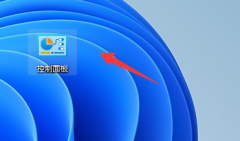 兄弟打印机怎么共享到另
兄弟打印机怎么共享到另 如何查看电脑型号及配置
如何查看电脑型号及配置 C4D如何把模型转为可编辑
C4D如何把模型转为可编辑 溜云库怎么使用-溜云库简
溜云库怎么使用-溜云库简 PPT参考线怎么调节间距-
PPT参考线怎么调节间距- WPS excel恢复未保存文件的
WPS excel恢复未保存文件的 任务管理器无法使用
任务管理器无法使用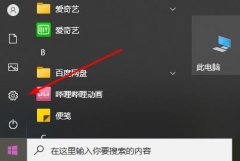 win11 explorer.exe无限反复自
win11 explorer.exe无限反复自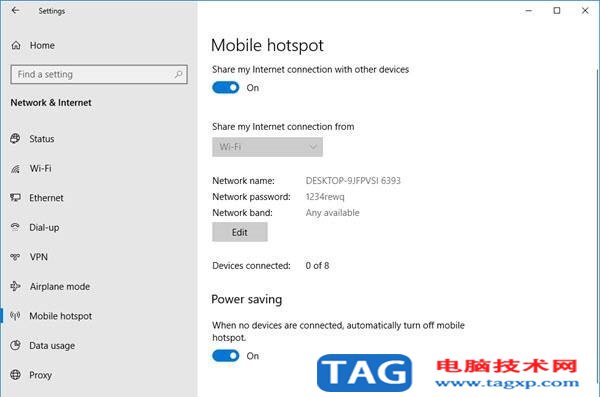 win10移动热点自动关闭怎么
win10移动热点自动关闭怎么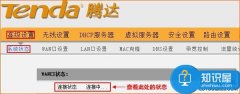 腾达路由器设置完成后上
腾达路由器设置完成后上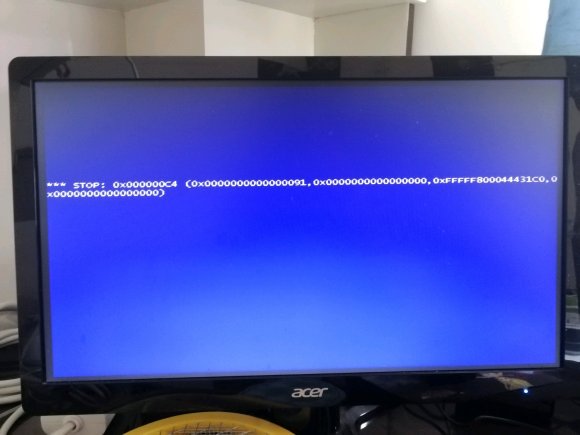
ghost win7stop0x000000c4蓝屏如何处理步骤图解 我们在使用win7操作系统的时候,有些小伙伴可能就会遇到电脑出现蓝屏,并且显示错误提示stop 0x00000c4的情况。很多小...
224364 次阅读
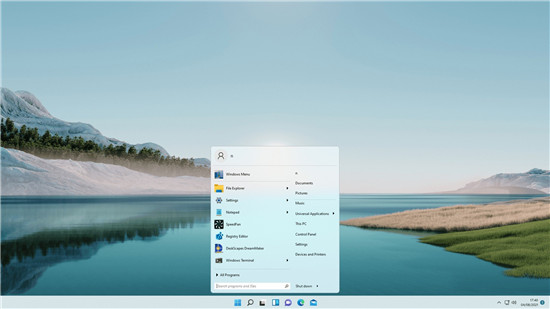
Start11 可让您自定义 Windows 11 开始菜单_测试版可以下载 Stardock 发布了其开始菜单自定义应用程序的新版本,这次具有专门针对 Windows 11 的功能。 您可能已经...
190497 次阅读

我们在使用win7操作系统的时候,如果在之前将一些重要的文件隐藏起来的话,想要再次将其显示出来的话,很多小伙伴还不知道应该怎么做。那么对于这个问题小编觉得我们可以在系统文件夹...
148820 次阅读

win10更新1903重启老死机是一个当时的普遍性BUG,很多用户都是游戏适配性的问题,解决方法需要简单的设置就可以了,需要的也用户快点来看看教程吧。...
125837 次阅读

有些朋友在安装win11系统时遇到提示需要安装在GPT硬盘中,不知道如何解决,这时候我们可以先回到之前的系统,将系统盘更改为gpt硬盘就可以了,下面就一起来看一下具体方法吧。...
131793 次阅读

在Windows11上下载Android应用程序方法 微软终于为其最新的操作系统 Windows 11 推出了更多功能。一个备受期待的功能是适用于 PC 的 Android 应用程序,微软似乎终于...
225811 次阅读

有时候我们需要使用其他用户登录系统,但是不知道win11怎么创建新用户,其实我们只需要打开计算机管理就可以创建新用户了。...
60663 次阅读
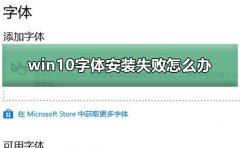
win10字体安装失败是一个很容易解决的问题,一般都是兼容性问题和安装操作的问题,想要解决的小伙伴可以来看看想想的教程,需要的快点来看看吧。...
106106 次阅读
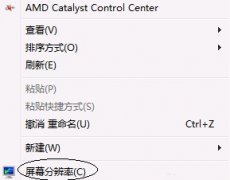
win7系统自带16位颜色和32位颜色,32位颜色更加丰富真实,16位颜色体积更小导出速度更快,因此如果我们能够根据情况随时更换色位就可以提高我们的颜色使用效率,下面就一起来看一下如何更...
152527 次阅读
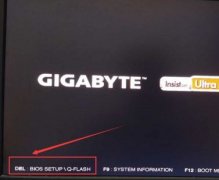
我们在重装win7系统时,经常会遇到需要使用u盘启动的情况,这时候就需要更改win7启动盘了。但是很多朋友都不知道win7如何更改启动盘,因为我们需要在bios设置中才能进行更改,下面就一起来...
152219 次阅读

微软今天发布了新的累积更新,自然而然,最新版本的 Windows 10 正在获得自己的改进包。 KB5005033 是专门针对 Windows 10 版本 2004、20H2 和 21H1 的更新,因为它们都共...
206195 次阅读

win7系统是大家都喜欢的好系统,但是最近很多小伙伴们反应自己的win7系统遇到了主机一些正常但是显示器不亮的问题!今天小编就为大家带来了win7电脑显示器不亮解决办法一起来看看吧。...
174716 次阅读

自2020年1月14日开始,微软宣布正式停止对win7系统的支持,那么以后将不会对win7系统进行安全修复和更新。而继续使用win7系统将会极大的增加病毒和恶意软件攻击的风险,但是,虽然不能启用...
151231 次阅读

win7系统是很多人现在都在用的系统,包括很多旧电脑也都是用win7更好。但是现在市面上有很多种版本的win7系统,很容易让人不知道该选什么版本,下面就一起来看看win7哪个版本好吧。...
187413 次阅读
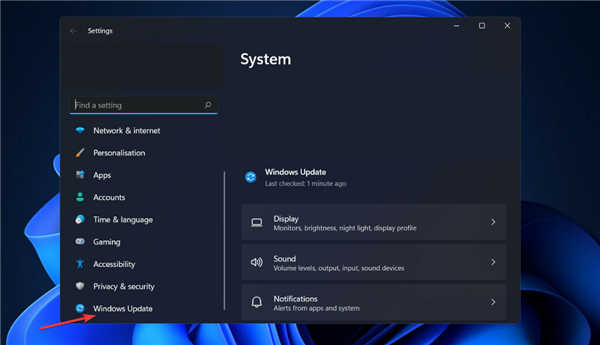
如何检查 Windows 11 中的新更新? 在 Windows 11 的开发过程中,开发人员重点分析了数据,以确定哪些设置使用最多,哪些设置使用最少。 毫无疑问,Windows 更新被赋予最...
233801 次阅读